前言:
前段时间,我换上了新电脑。满心欢喜地安装好 VS,准备大干一场时,却发现了一个小麻烦 —— 垂直滚轮显示异常(如图 1)。这种显示方式实在让我难以适应,每一次操作都觉得别扭。
于是,我开始在网络上四处搜寻解决办法。各大技术论坛、专业网站,我都翻了个遍,照着网友分享的方法一一尝试,可问题一直都没能解决。
我并没有轻易放弃。经过长达半个小时的反复摸索,我不断调整设置,终于找到了解决方法,成功解决了这个困扰我的问题。故写该博客,如果你也有这样的困惑,希望能帮帮你。
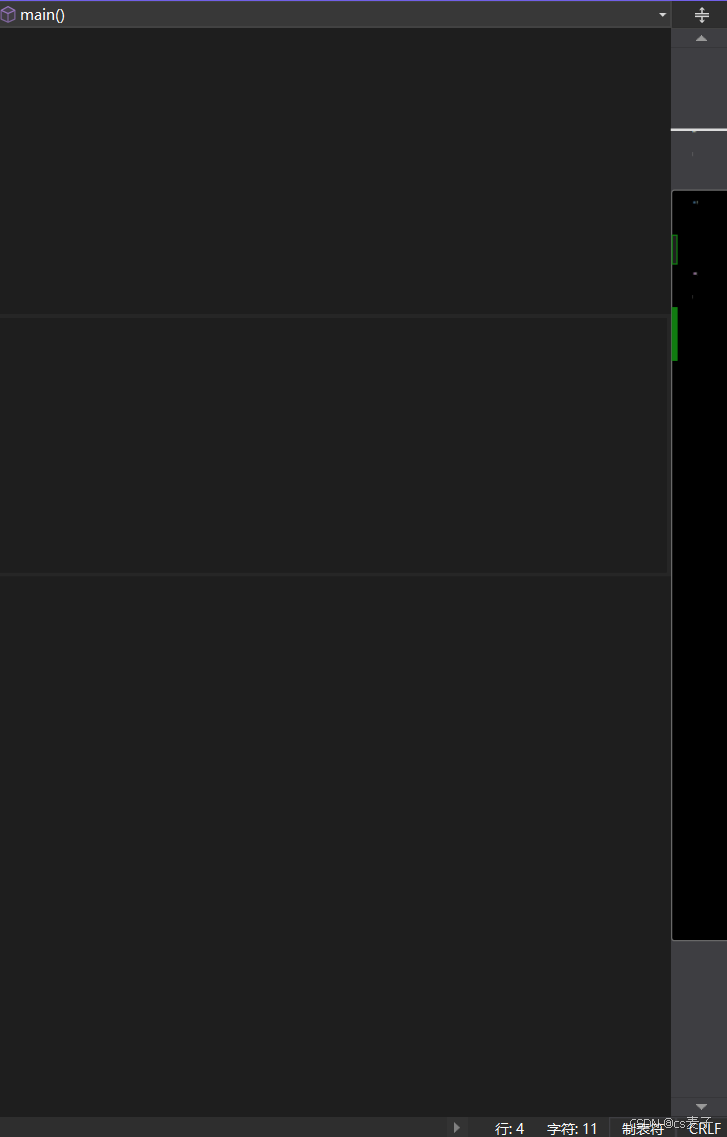

垂直滚轮条异常
像上面图一的那种问题叫我叫他垂直滚轮条异常,其实他真正的名称叫垂直滚动条的缩略图模式。
这种模式可以整体代码结构预览:缩略图模式会将整个文档内容以缩略形式显示在滚动条上,就像一幅地图一样,让你可以一眼看到代码的整体结构和布局。通过这个缩略图,你能够快速了解代码文件的大致长度、不同代码块的分布情况等。
精准定位代码区域:当你需要快速定位到代码的某个特定部分时,无需通过滚动条一点点滚动查找。你可以直接在缩略图上点击相应的位置,就能迅速跳转到该部分代码。
虽然这种模式可能比较方便,但是很多人还是没能很好的习惯这种模式,接下来就直奔主题
解决方案
解决方案1
第一种情况:
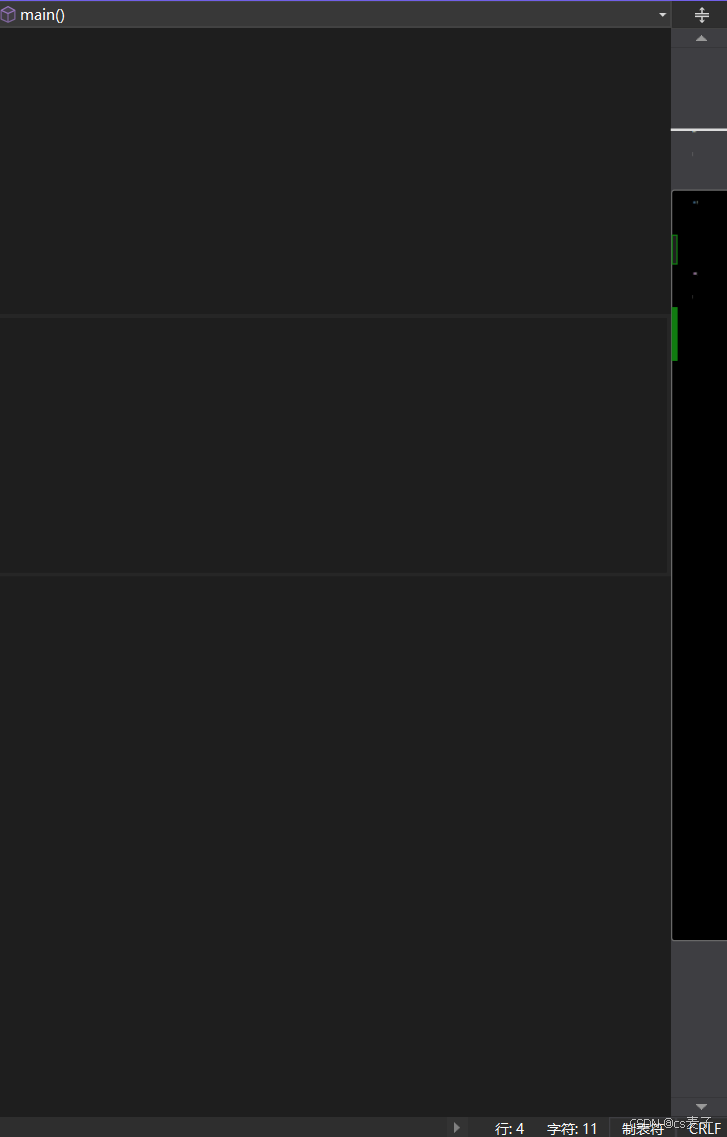

右键该滚动条->选择“滚动条选项”

选择“行为”->“使用垂直滚动条的条状模式”->“确定”

这是第一种解决方法
解决方案2
第二种情况:

这种情况要在菜单栏上找到“工具”->点击最下面的“选项”

找到“文本编辑器”->所有语言->滚动条(直接搜索更快)->“显示水平滚动条”“显示垂直滚动条”->“确定”即可

结言
就这样,这次的Visual Studio(VS)没有显示垂直滚轮or垂直滚轮异常显示的问题完美解决,如果这个文章对你有帮助的话,希望能点赞+关注,谢谢啦。






